در طراحی و مدیریت سایتهای اینترنتی عناصر بسیار زیادی هستند که در سایت استفاده میشوند که هر یک از عناصر در سایتهای با موضوعات مختلف متفاوت است؛ به طور مثال طراحی یک سایت موسیقی با طراحی سایت آموزشی متفاوت است و هریک از آنها عناصر مختص به خود را نیاز دارند تا بتوانید سایت را بهترین شکل ممکن مدیریت کنید.
یکی از عناصری که در بسیاری از سایتهای اینترنتی کاربرد دارد، اسلایدر و گالری تصاویر است که طراحی اسلایدها باید به نحوی باشد که علاوه بر زیبایی، از کدنویسی بهینه و استاندارد نیز برخوردار باشد.
سایتهای وردپرسی نیز از سایر سایتها مجزا نیستند و استفاده از اسلایدر تصاویر در آنها نیز بسیار مهم است که به لطف افزونههای مختلف و فراوانی که برای وردپرس وجود دارد میتوانید آنها را در کمترین زمان ممکن و کیفیت بالا استفاده نمایید.
در این مقاله قصد داریم افزونهای برای وردپرس را خدمت شما کاربران وردپرسی پرشینتولز معرفی کنیم که توسط آن قادر به راهاندازی و ایجاد انواع گالری تصاویر در سایت وردپرسی خود خواهید بود.
افزونه FooGallery
افزونه FooGallery یک افزونه حرفهای و کاربردی برای وردپرس است که توسط آن قادر به ایجاد انواع گالری در سایت وردپرسی خود خواهید بود.
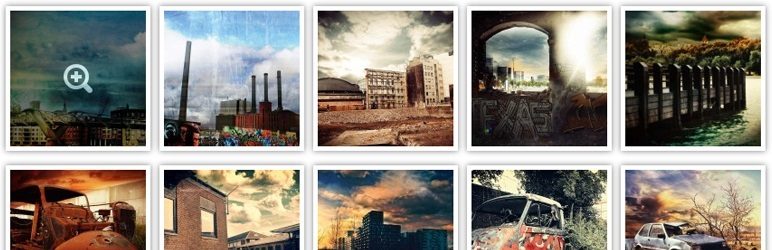
این افزونه توانسته است از میان +۱۰۰,۰۰۰ نصب امتیاز ۴/۸ از ۵ را به خود اختصاص دهد که چنین امتیازی نشان از محبوبیت افزونه و کاربردی بود آن است.
برخی از ویژگیهای افزونه FooGallery
- قابلیت ایجاد انواع گالری تصاویر
- قابلیت استفاده از تصاویر رتینا در گالری
- قابلیت افزونه انواع ویدئو به گالری
- قابلیت نمایش به صورت کاملا ریسپانسیو و واکنشگرا
- قابلیت ایجاد یک آلبوم کامل از چند تصویر
- قابلیت ایجاد گالری تصاویر اختصاصی و شخصیسازی شده
- قابلیت فراخوانی تصاویر از کتابخانه چندرسانهای
- امکان ایجاد گالری با خاصیت Drag and Drop
- وجود قالبهای مختلف جهت نمایش گالری
- کاملا فارسی و بهینهسازی شده
- ایجاد گالری بهینه و سبک
- و…
آموزش نصب و راهاندازی افزونه FooGallery
برای استفاده از این افزونه ابتدا اقدام به نصب و فعالسازی افزونه از طریق بخش افزودن افزونه در پیشخوان وردپرس و یا به صورت مستقیم از طریق مخزن وردپرس کنید. پس از نصب و فعالسازی افزونه بخشی به نام FooGallery در سایت مشاهده میشود که توسط آن قادر به ایجاد و تنظیم انواع گالری عکس در وردپرس خواهید بود. پس از ورود به این بخش بر روی اضافه کردن گالری کلیک کنید تا وارد صفحه ایجاد گالری تصویر شوید.

آیتمهای گالری: توسط این بخش قادر به افزودن تعدادی از تصاویر از طریق کتابخانه وردپرس خواهید بود؛ با کلیک بر روی این بخش باید چند عکس برای نمایش در گالری را انتخاب نمایید.
تنظیمات گالری
این بخش مربوط به تنظیمات کلی و عمومی افزونه است که توسط آن قادر به اعمال تنظیمات دلخواه و موردنیاز خود خواهید بود.

نمونه آماده گالری
توسط این بخش میتوانید یکی از چند قالب موجود در گالری را برای نمایش تصاویر خود انتخاب کنید؛ به طور مثال میتوانید حالت گالری تصاویر واکنشگرا را انتخاب کنید تا تصاویر شما با این قالب در سایت به نمایش درآیند.
قاب عکس (لایت باکس)
لایتباکس یا قاب عکس برای موقعی استفاده میشود که کاربر با کلیک بر روی تصویر گالری آن را در سایز اصلی و بزرگ مشاهده میکند و لایتباکسی در اطراف آن نمایش داده میشود.
فاصلهها
توسط این گزینه میتوانید تعیین کنید بین تصاویر بندانگشتی مورد استفاده در گالری چه فاصلهای اعمال شود!
چینش
تصاویر قرار گرفته در گالری تصاویر به چه صورتی باشند! تعیین کنید تصاویر در سمت راست، چپ یا میانه گالری قرار بگیرند.
Loading Indicator
اگر میخواهید در هنگام لود شدن تصاویر بندانگشتی تصویری از لودینگ به کاربران نمایش داده شود، این گزینه را تیک بزنید.
تنظیمات بند انگشتی

اندازه: این بخش مربوط به اندازههای تصاویر بندانگشتی است که باید تعیین کنید تصاویر بندانگشتی گالری تصاویر شما در چه سایزی باشند.
لینک: اگر نیاز دارید کاربران با کلیک بر روی تصاویر بندانگشتی وارد صفحهای دیگر شوند، از طریق این بخش آن را تنظیم کنید.
ریخت حاشیهها و مرزها: نحوه نمایش حاشیه تصاویر بندانگشتی مورد استفاده در گالری تصاویر را انتخاب کنید.
نوع جلوه هاور: تعیین کنید در صورت بردن موس توسط کاربران بر روی تصاویر بندانگشتی و هاور کردن آن چه تغییری بر روی تصویر بندانگشتی اعمال شود.
جلوه هاور آیکون: در صورت هاور شدن تصویر و بردن موس توسط کاربران بر روی تصاویر بندانگشتی کدام آیکن به آنها نمایش داده شود؟ آن را مشخص کنید.
پیش نمایش: توسط این بخش نیز میتوانید پیشنمایش تنظیمات اعمال شده بر روی تصاویر بندانگشتی را مشاهده کنید.
استایل سفارشی
استفاده از استایلهای خود افزونه در اکثر مواقع در کنار زیبایی و قابلیت رفع نیاز شما، زمانی نیز از شما نمیگیرد ولی اگر نیاز به شخصیسازی استایل افزونه داشته باشید میتوانید از طریق این بخش آن را وارد کنید تا گالری تصاویر شما با استایل دلخواهتان به نمایش درآید.

کد کوتاه گالری
توسط این کد میتوانید گالری تصاویر خود را در هر بخشی از سایت که نیاز داشته باشید، به صورت کاملا ریسپانسیو و واکنشگرا نمایش دهید.
Retina support
توسط این گزینه میتوانید نوع پشتیبانی از تصاویر رتینا در گالری تصویر خود را وارد کنید؛ با اینکار در صورت استفاده از تصاویر رتینا، نمایش آنها به بالاترین کیفیت و بهترین شکل ممکن نمایش داده میشود.
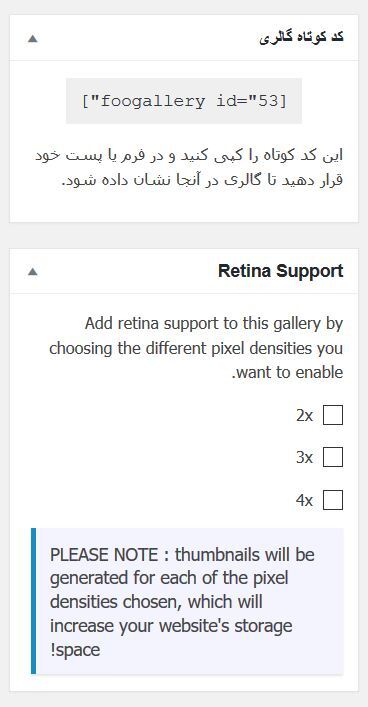
مرتب کردن گالریها: اگر میخواهید گالری تصاویر شما به صورت خاصی مرتب شوند، یکی از گزینهها را متناسب با نیاز خود تیک بزنید.

پس از ایجاد و ذخیرهسازی گالری تصاویر خود میتوانید شورتکد آن را در برگه یا هر بخشی از سایت که نیاز دارید قرار دهید تا به نمایش درآید.
نتیجهگیری: استفاده از تصاویر گالری میتواند کمک زیادی در نظم تصاویر سایت شما بدهد که میتوانید از آنها در مطالب سایت خود برای نمایش زیبای تصاویر استفاده کنید.

بسیار عالی و کارآمد بود